아이패드: SIM 카드 삽입 및 제거 방법
이 튜토리얼을 통해 Apple 아이패드에서 SIM 카드를 액세스하는 방법을 배워보세요.

iPhone의 건강 앱은 건강 데이터를 모니터링하고 구성하는 중앙 허브입니다. 다른 피트니스 및 활동 추적 앱 과 마찬가지로 건강 앱도 iPhone에 내장된 만보계를 사용하여 매일 걸음 수를 계산합니다. 여러 가지 이유로 건강 앱이 iPhone에 걸음 수를 기록하지 못하는 경우가 가끔 있습니다.
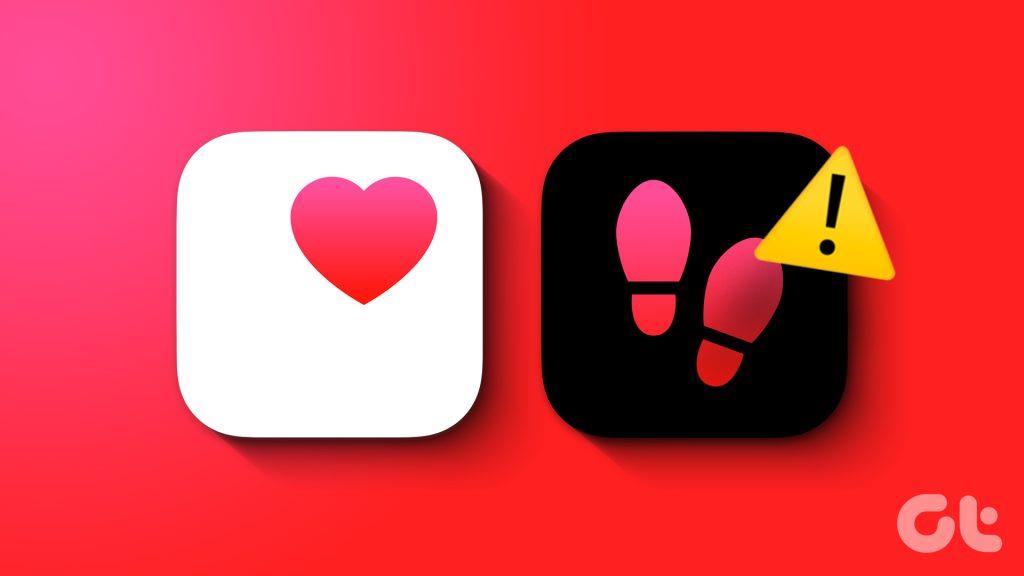
건강 앱에서 이러한 문제가 발생하면 특히 일일 목표를 모니터링하는 데 의존하는 경우 실망스러울 수 있습니다. 도움을 드리기 위해 문제를 즉시 해결하는 데 도움이 되는 효과적인 문제 해결 팁 목록을 작성했습니다. 그럼 더 이상 고민하지 말고 바로 시작해 보겠습니다.
iPhone의 건강 앱에서 걸음 수를 계산하려면 피트니스 추적 권한이 필요합니다. 실수로 건강 앱에 대한 이 권한을 비활성화한 경우 걸음 수를 계산할 수 없습니다. 활성화하는 방법은 다음과 같습니다.
1단계: iPhone에서 설정 앱을 엽니다.
2단계: 아래로 스크롤하여 개인 정보 보호 및 보안을 누르고 다음 화면에서 모션 및 피트니스를 선택합니다.
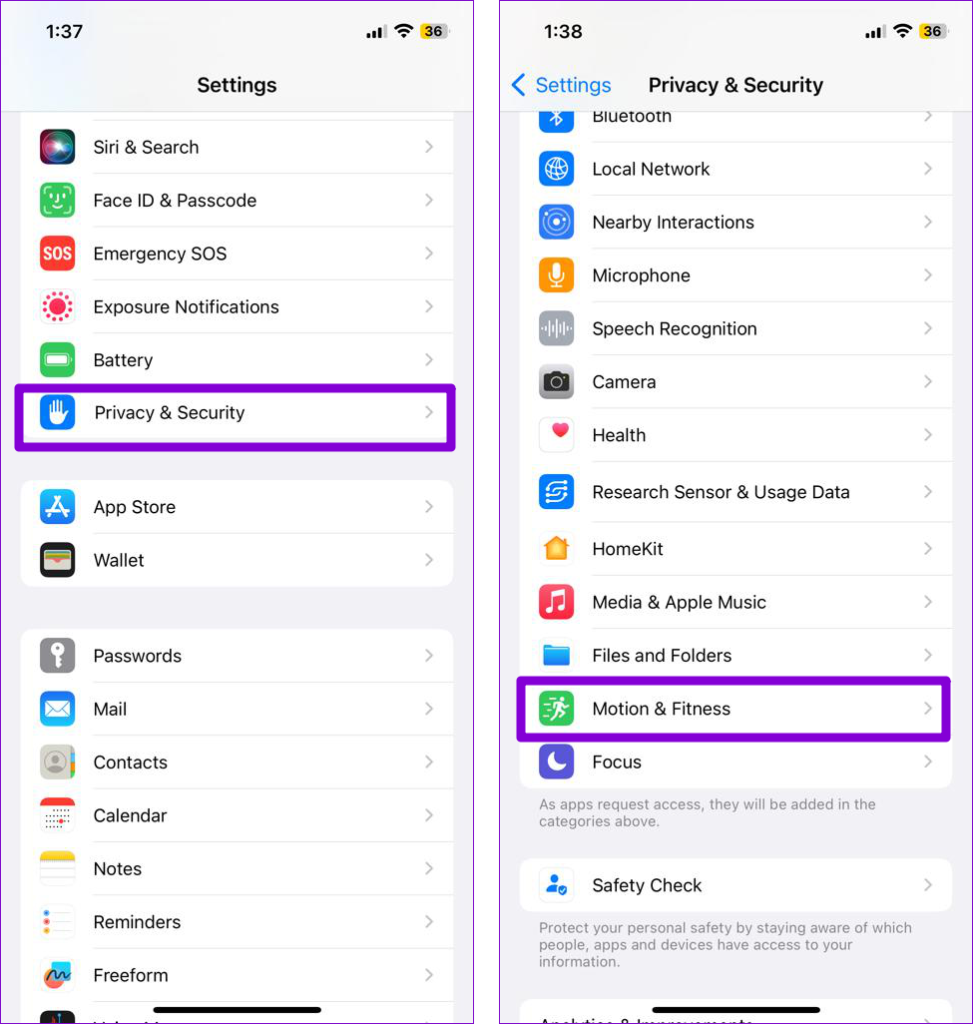
3단계: 피트니스 추적 및 건강 앱 옆에 있는 토글을 활성화합니다.
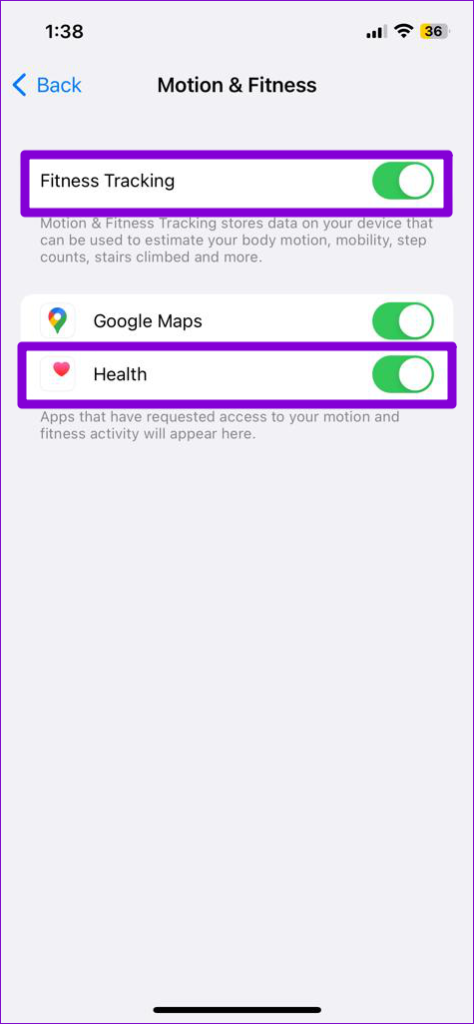
그러면 건강 앱이 iPhone에서 걸음 수를 세기 시작합니다.
2. 아이폰을 다시 시작하세요
iPhone을 다시 시작하는 것은 다양한 소프트웨어 관련 문제를 해결하는 효과적인 방법입니다. 별다른 문제가 없다면 간단히 다시 시작하면 문제가 해결되고 건강 앱에서 단계를 추적할 수 있습니다.
iPhone X 이상 모델의 경우 잠자기/깨우기 버튼과 볼륨 버튼 중 하나를 길게 누른 다음 슬라이더를 사용하여 iPhone의 전원을 끕니다. 구형 iPhone의 경우 슬라이더가 나타날 때까지 잠자기/깨우기 버튼을 길게 누른 후 이를 사용하여 iPhone을 종료하세요.
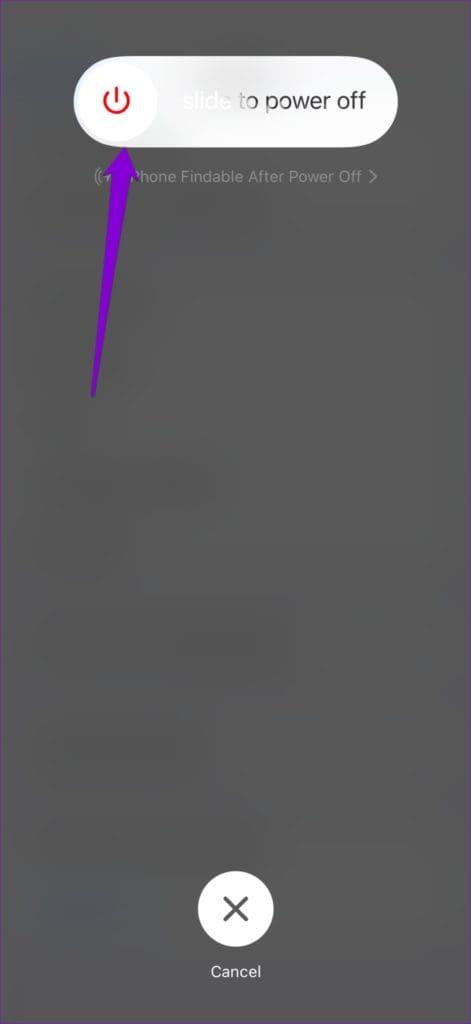
iPhone이 완전히 꺼질 때까지 기다리십시오. 그런 다음 Apple 로고가 나타날 때까지 잠자기/깨우기 버튼을 길게 눌러 iPhone을 켜십시오.
3. 저전력 모드 비활성화
저전력 모드를 활성화하면 iPhone이 다양한 백그라운드 활동을 제한하여 전력 소비를 줄일 수 있습니다 . 이로 인해 건강 앱의 만보기가 iPhone에서 작동하지 않을 수 있습니다. 따라서 필요하지 않을 때는 저전력 모드를 비활성화하는 것이 가장 좋습니다. 그렇게 하려면 설정 앱을 열고 배터리를 탭하세요. 그런 다음 저전력 모드 옆의 토글을 비활성화합니다.
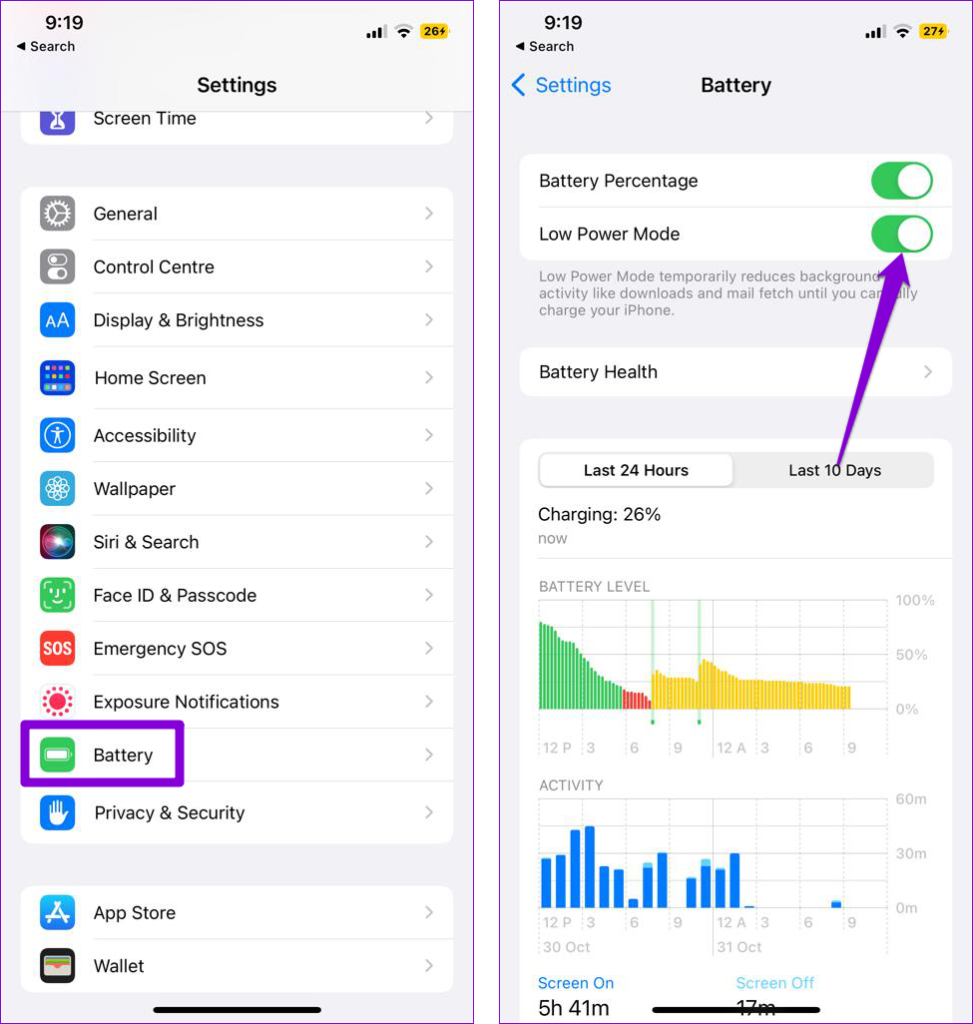
4. 모션 보정 활성화
건강 앱은 iPhone의 가속도계를 사용하여 걸음 수와 이동 거리를 측정합니다. 그러나 이 센서에 문제가 있는 경우 다시 교정해야 할 수도 있습니다. 수행 방법은 다음과 같습니다.
1단계: iPhone에서 설정 앱을 엽니다.
2단계: 개인 정보 보호 및 보안을 누르고 다음 메뉴에서 위치 서비스를 선택합니다.
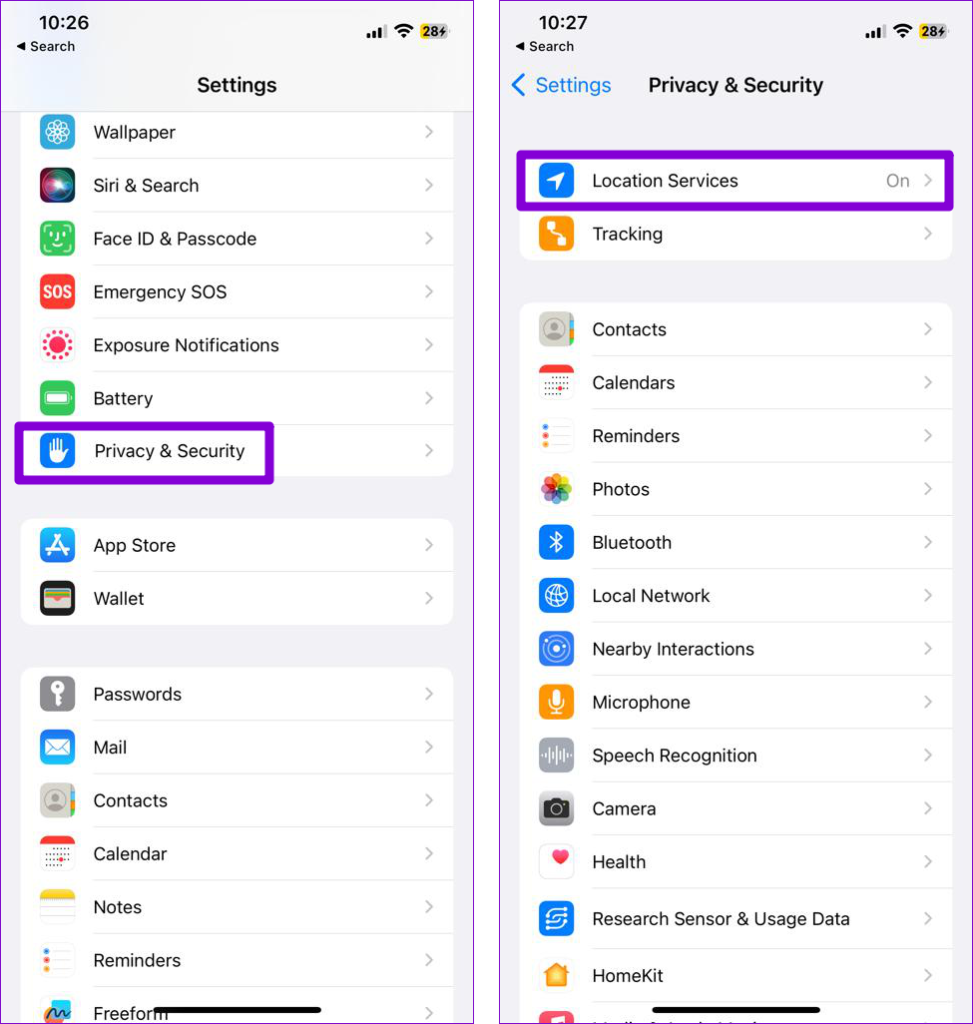
3단계: 아래로 스크롤하여 시스템 서비스를 선택하고 '모션 보정 및 거리' 옆에 있는 토글을 활성화합니다.
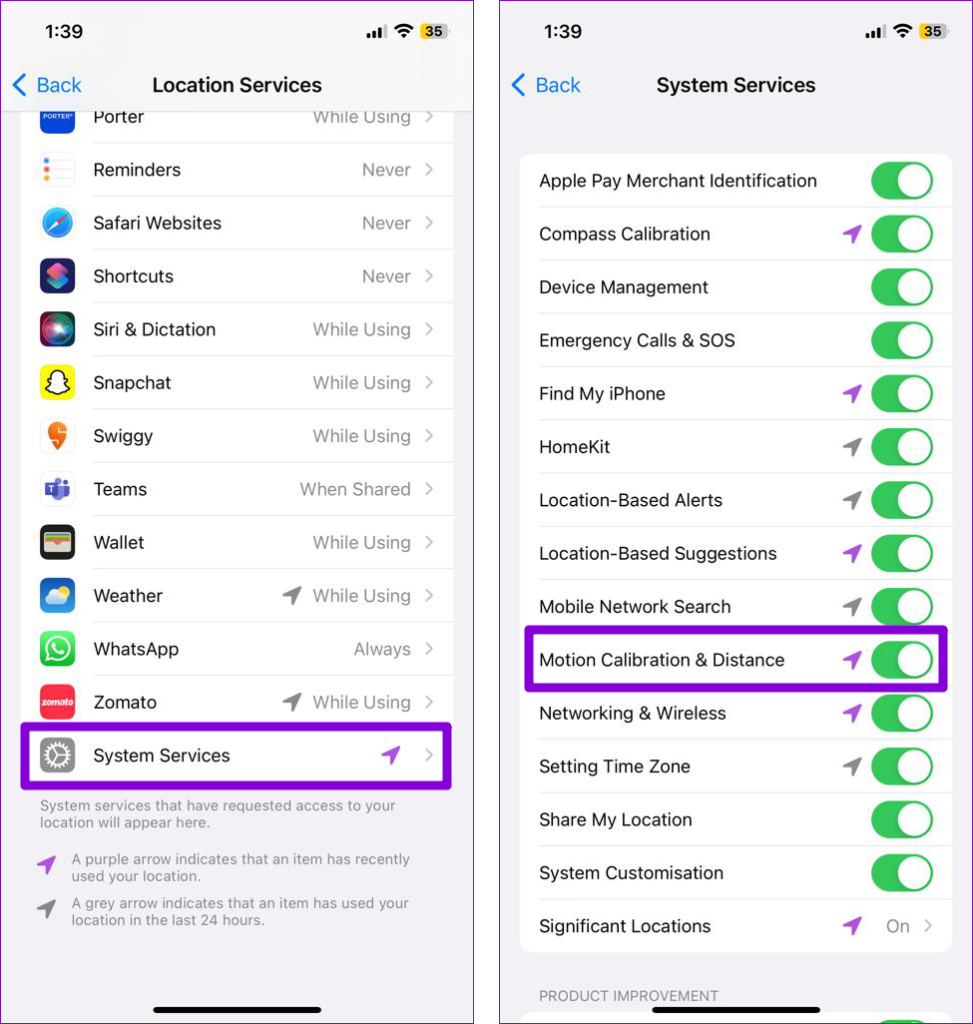
5. 충돌하는 앱 제거
때때로 iPhone에서 여러 건강 또는 피트니스 앱을 실행하면 충돌이 발생하고 건강 앱이 걸음 수나 기타 활동을 추적하지 못할 수 있습니다. 따라서 iPhone에서 타사 건강 또는 피트니스 앱을 모두 제거하세요. 이를 위해서는 제거하려는 앱을 길게 누르고 앱 삭제를 선택하세요. 그런 다음 삭제를 선택하여 확인합니다.
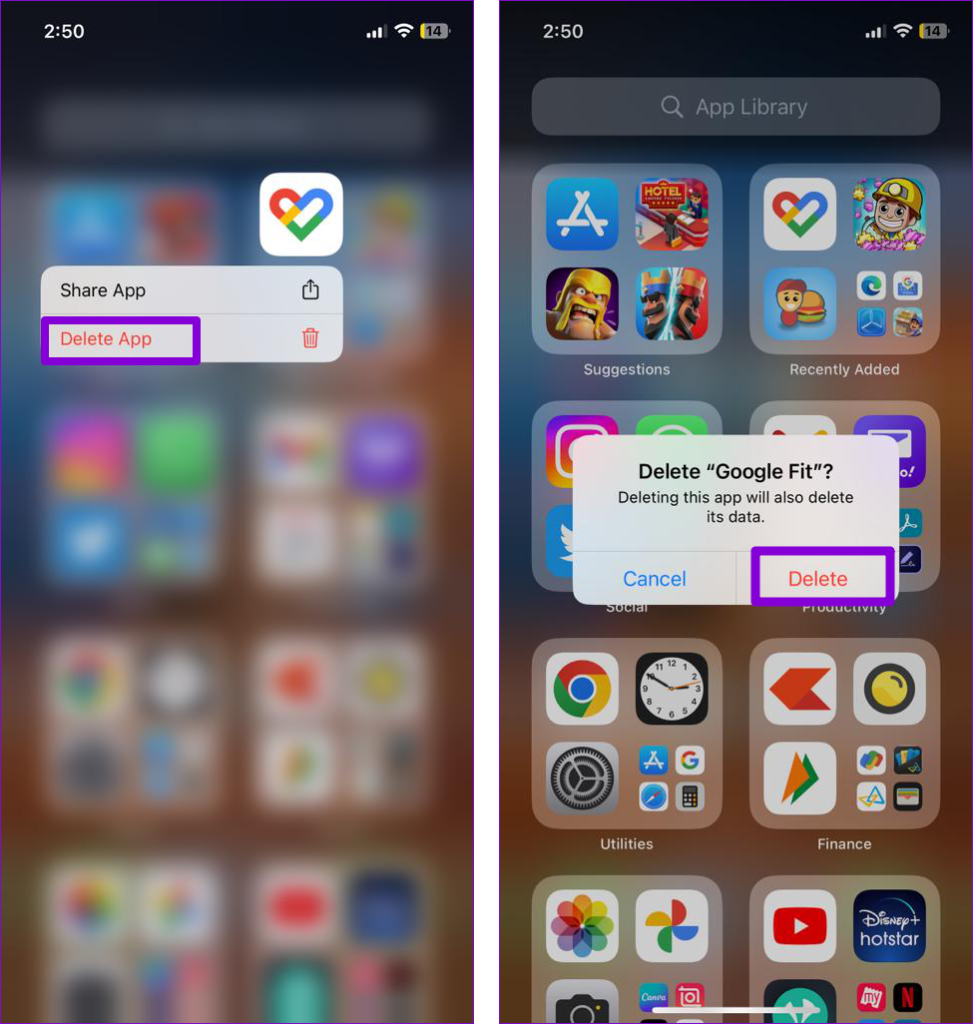
마찬가지로, 다른 걸음 수 측정 앱을 모두 제거한 다음 iPhone에서 건강 앱이 걸음 수를 계산하는지 확인하세요.
6. iOS 업데이트 설치
iPhone을 항상 최신 iOS 버전으로 업데이트하는 것이 좋습니다 . 그러면 새로운 기능에 액세스할 수 있고 알려진 버그를 수정하는 데 도움이 됩니다. 버그로 인해 문제가 발생한 경우 보류 중인 업데이트를 설치하면 도움이 됩니다.
iPhone에서 보류 중인 iOS 업데이트를 확인하려면 설정 앱을 열고 일반을 탭하세요. 그런 다음, 다음 메뉴에서 소프트웨어 업데이트를 선택하세요.
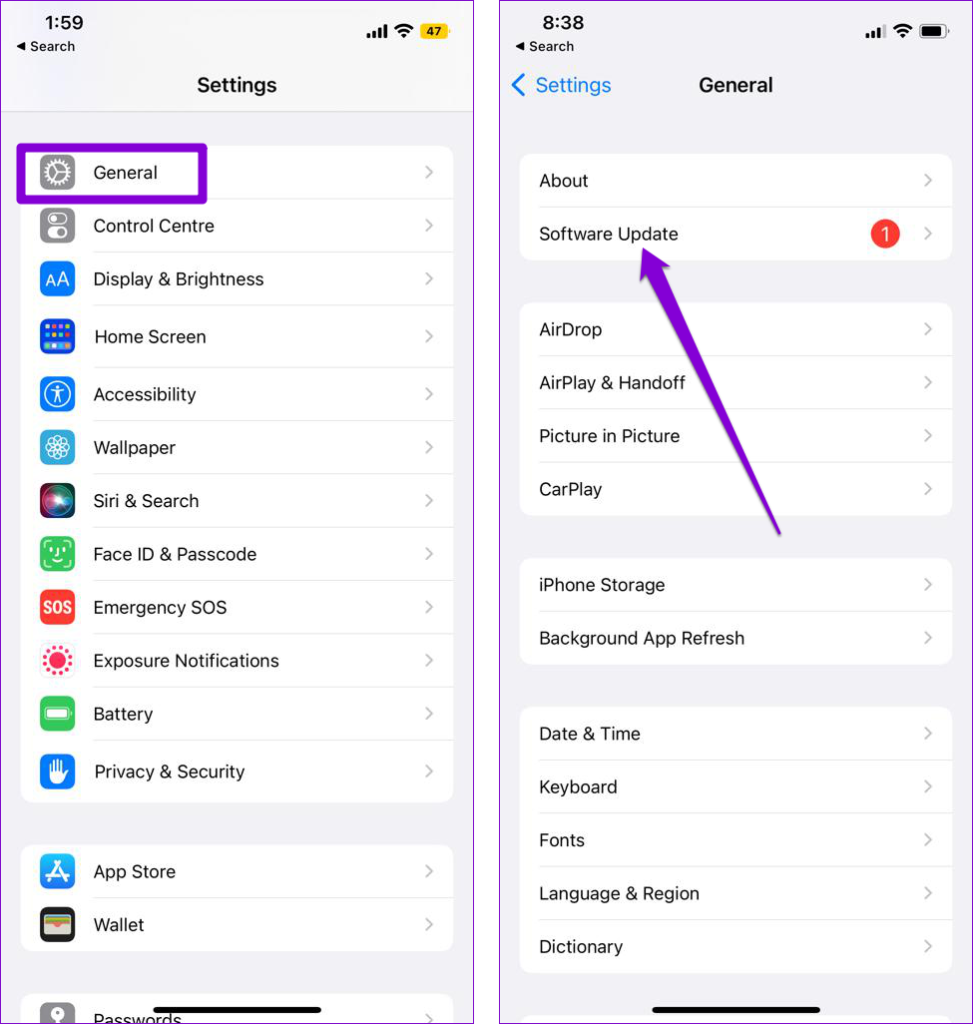
보류 중인 iOS 업데이트를 다운로드하여 설치하고 문제가 해결되는지 확인하세요.
자신있게 추적하세요
대부분의 경우 일시적인 결함이나 관련 권한 부족으로 인해 건강 앱이 iPhone의 걸음 수를 추적하지 못합니다. 위의 팁 중 하나가 근본적인 문제를 해결하고 건강 앱에서 걸음 수를 다시 계산하는 데 도움이 되기를 바랍니다.
걸음 수 추적 외에도 iPhone의 건강 앱은 걷기 대칭 분석, 수면 품질 모니터링, 칼로리 추적 등과 같은 몇 가지 유용한 기능을 제공합니다. 그러니 여러분도 꼭 확인해 보세요.
이 튜토리얼을 통해 Apple 아이패드에서 SIM 카드를 액세스하는 방법을 배워보세요.
이 포스트에서는 애플 아이폰에서 지도 내비게이션 및 GPS 기능이 제대로 작동하지 않는 문제를 해결하는 방법을 다룹니다.
App Store 및 iTunes에서 계정이 비활성화되었을 때 어떻게 해야 할까요? 이 글에서는 5가지 효과적인 해결 방법과 예방 팁을 제공합니다.
iPhone 또는 iPad에서 카메라 앱이 사라졌나요? 누락된 카메라 아이콘을 복구하는 5가지 실용적인 해결 방법을 확인하세요. 스크린 타임 설정, 홈 화면 검색, 폴더 확인 등 다양한 방법을 소개합니다.
비밀번호를 잊어버렸을 때 Notes를 잠금 해제하고 싶으십니까? Mac과 iPhone에서 빠르고 효과적으로 이 작업을 수행하는 방법은 다음과 같습니다.
Mac에서 "iTunes가 서버의 ID를 확인할 수 없습니다" 오류가 발생합니까? 이 글은 문제 해결을 위한 유용한 팁을 제공하여 귀하의 iTunes 사용을 도와줄 것입니다.
iPhone에서 사진처럼 완벽한 인물 사진을 만들기 위해 배경을 흐리게 하는 방법이 궁금하신가요? 다양한 팁과 기법으로 훌륭한 인물 사진을 쉽게 촬영할 수 있습니다.
iOS 날씨 앱은 iOS 16 출시와 함께 대대적인 개편을 거쳤습니다. 배터리 소모 문제의 해결책을 제공합니다.
Apple iPhone 또는 iPad에서 Twitter 계정을 추가 및 삭제하는 방법을 보여주는 자습서입니다.
이 튜토리얼에서는 Apple iPad를 프로젝터에 연결하기 위한 다양한 최상의 옵션을 보여줍니다.







